Jak odstranit zařízení ze seznamu v Obchodě Play?
- Návody
-
 Karel Kilián
Karel Kilián - 25.2.2016
- 17
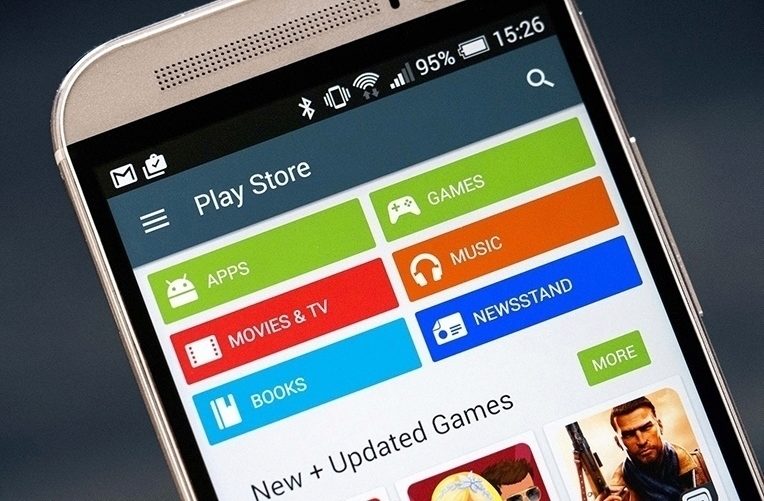
Spolu se seznamem aplikací, které jste nainstalovali, udržuje Google také přehled zařízení se systémem Android, která používáte nebo jste je použili v minulosti. Přesněji řečeno: eviduje telefony a tablety, na kterých jste byli přihlášeni prostřednictvím svého účtu Google.
Určitě jste si všimli seznamu položek, který se objeví při instalaci aplikace z webové verze Obchodu Play, přesněji v okamžiku, kdy klepnete na tlačítko Instalovat, po kterém následuje dotaz, na které zařízení chcete kýžený program nainstalovat.
Jestliže často měníte telefony/tablety (například z důvodu testování, jako my v redakci), možná budete chtít z dlouhého seznamu skrýt/odebrat některé přístroje, které již nebudete používat.
Odstranění vybraných zařízení z Obchodu Play
Otevřete v prohlížeči stránku nastavení Obchodu Play, kterou najdete na adrese https://play.google.com/settings. V případě, že nejste přihlášeni, přihlaste se pomocí účtu Google, který používáte na svých zařízeních se systémem Android.
Následně se ocitnete na stránce Má zařízení s podrobnostmi o všech přístrojů s Androidem, které jste v minulosti použili, včetně telefonů a tabletů, jež používáte v současné době.
Jak můžete vidět na snímku obrazovky výše, v našem případě se zde objevují desítky telefonů a tabletů, které jsme testovali, včetně přístrojů z roku 2012. Každá položka samozřejmě prodlužuje a tím znepřehledňuje seznam zařízení, na která vám webový Obchod Play nabízí instalaci.
Nalijme si čistého vína a řekněme si hned na začátek jeden podstatný fakt: zařízení ze seznamu v Obchodě Play není možné smazat, ani jinak odstranit. Sice nechápeme proč, ale je to prostě tak! Když už jsme u těch pořekadel, tak přidáme ještě jedno: neházejme ale flintu do žita, neboť nežádoucí telefon či tablet lze ze seznamu, který se nabízí při instalaci aplikace z webového Obchodu Play, alespoň skrýt.
Jak na to? Relativně jednoduše: stačí deaktivovat volbu ve sloupci VIDITELNOST – Zobrazit v nabídkách u příslušné položky.
V našem případě jsme tedy deaktivovali všechny telefony a tablety kromě dvou, které aktuálně aktivně využíváme.
Následně si můžete zkontrolovat seznam nabízených zařízení v Obchodě Play při pokusu o instalaci libovolné aplikace. Seznam by měl obsahovat jen ty položky, které jste určili.
Přejmenování zařízení v seznamech Obchodu Play
Kromě možnosti skrýt nevyužívané položky můžete své telefony a tablety v nabídkách přejmenovat. Pro přejmenování zařízení je třeba kliknout na tlačítko Upravit na konci řádku zařízení, jehož název chcete změnit.
Následně budete moci změnit tzv. “přezdívku” zařízení, kterou jednoduše zapíšete do příslušného textového pole a potvrdíte stiskem tlačítka Aktualizovat.
Když se pak pokusíte o instalaci aplikace, nabídne vám Obchod Play seznam telefonů/tabletů dle jejich přezdívek, což často bývá přehlednější než původní způsob zobrazení podle operátora a čísla modelu.
To je z hlediska možností nastavení seznamu vše. Doufáme, že vám uvedený postup pomůže. Případné dotazy na toto téma můžete pokládat v komentářích pod článkem.
Vychází ze článku How to Remove Your Listed Devices from Google Play Store serveru DroidViews.
Karel Kilián je zkušený technický redaktor a copywriter s bohatou praxí v oblasti informačních a komunikačních technologií. Jeho kariéra začala na pozici prodavače, odkud postupně… více o autorovi


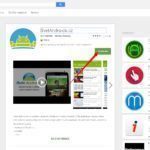
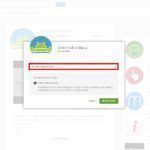
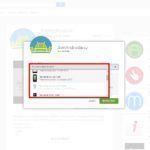
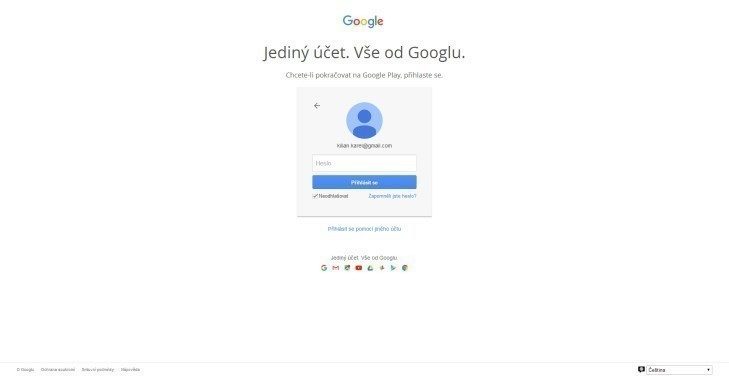
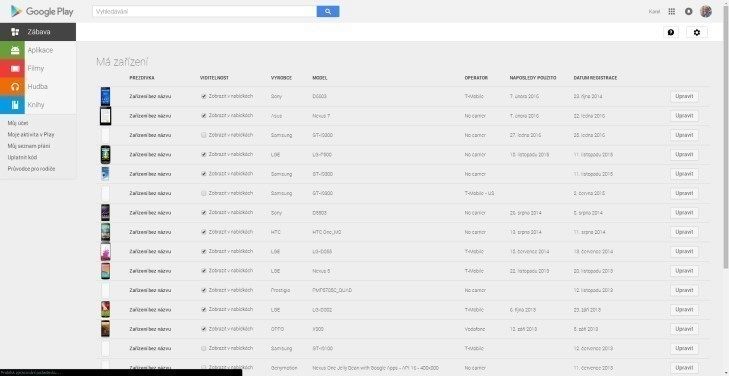

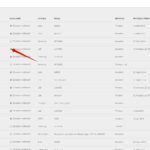
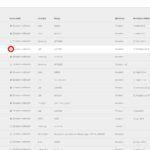
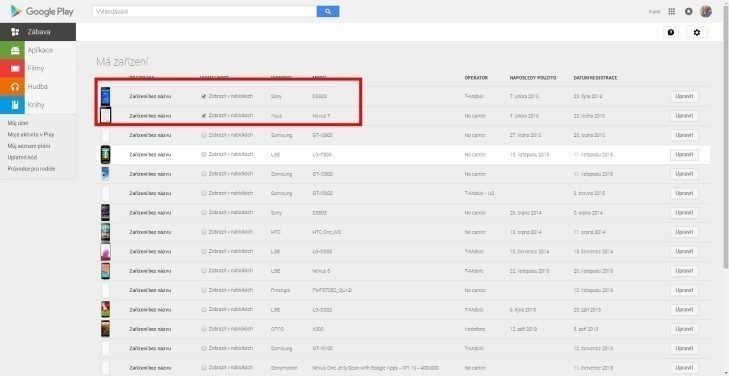
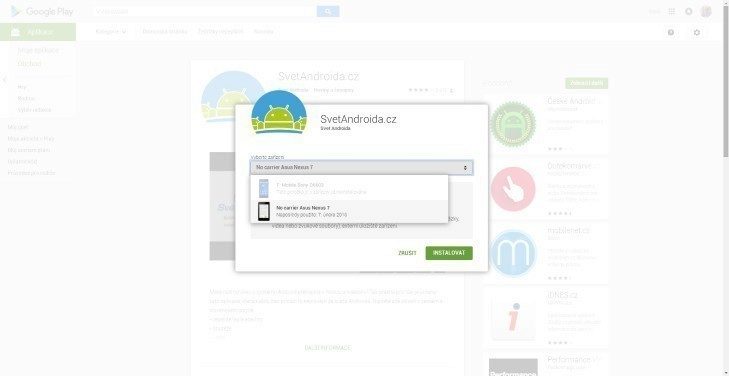
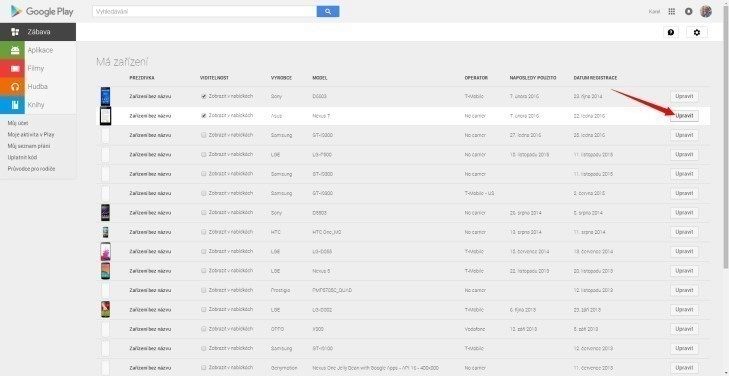
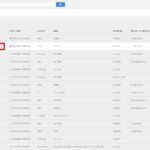
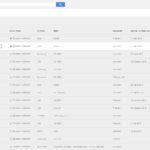
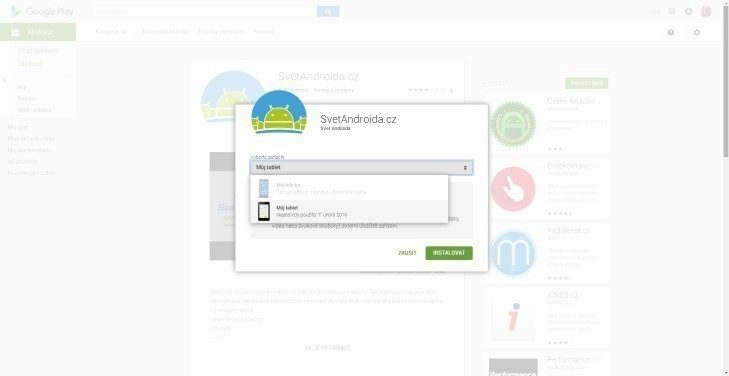


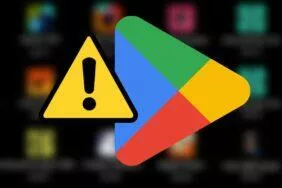
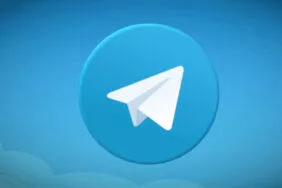






Komentáře (17)
Přidat komentář